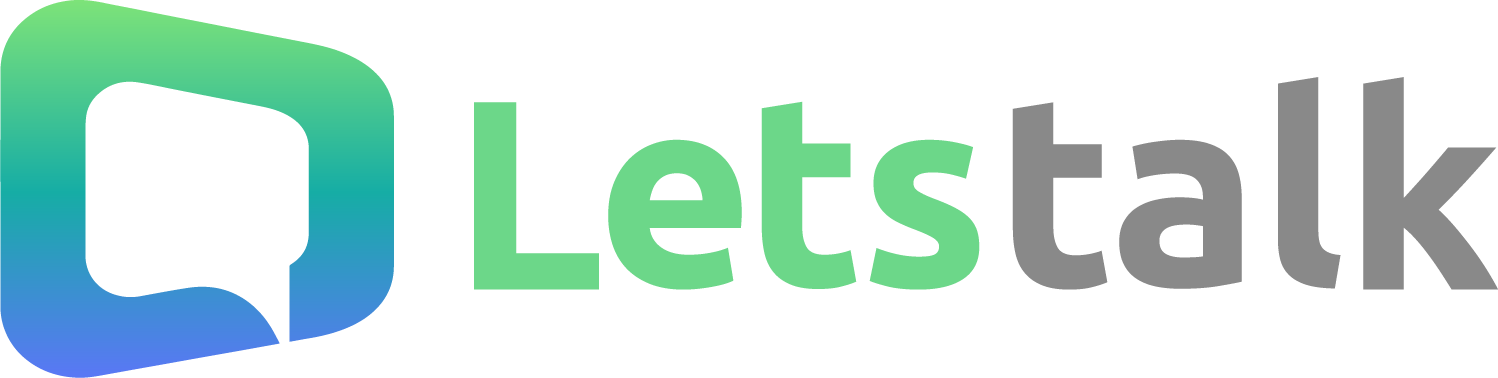最任何事都需要清晰的頭腦
如果可以好好的分類安排是不是會更清楚接下來的計畫呢?
Letstalk來幫你了!
不需要太好的記憶力,只要把該做的事情一一列在看板上就OK!
(也可能是小夥伴直接指派工作,更加方便啊)
我們先來了解什麼是看板?
「看板」是一種生產管理系統,由1940年代的豐田汽車公司發明。名稱源自日文。在軟體開發過程,可以使用用「看板卡」(經常為即時貼)來執行。這些卡片不是作為提高生產量的信號,而是用於記載生產數量和標記生產過程。在虛擬看板系統中,會使用虛擬看板卡。【維基百科】
簡單來說就是拿出一個大板子,並區分畫上
『 TO DO 』『 DOING 』『 DONE』三個大型區塊,
再將要完成的事件或是工作寫在便利貼上,全部貼在『 TO DO 』 ,
當你開始執行時其中一項工作時,就將那張便利貼移到『 DOING 』,
完成該項工作,再將便利貼移到『 DONE』。
『看板』就是將現有流程視覺、可視化,
再由簡易的搬移更清楚工作完成進度。
Letstalk將通訊軟體與看板結合,除了工作分配與指派事項還可以討論溝通,
真的是很方便啊!
看板除了運用在工作上,生活中也非常的方便,例如在家庭群組:
-媽媽指派爸爸週三要記得開家長會。
-爸爸指派哥哥今天晚上要買Pizza回來。
生活中的瑣事,都可以利用看板紀錄與提醒,
再透過通知可以更清楚且有效地完成代辦事項。
超方便的拉!
來看看Letstalk裡面的看板功能吧!
首先進入任何的對話視窗或是群組視窗內,
在訊息發送鍵的上方找到 看板入口  ,進入後,
,進入後,
預設分為
『 Pending待辦 』
『 Todo將執行 』
『 Progress進行中 』
『 Verify確認中 』
『 Done完成 』
五個過程 (以上都可以自己重行命名、移動、新增或刪除)
再來就是將待辦事項填入,點選『新增卡片』後為新卡片命名,
並點選紅圈處,展開更多卡片設定

卡片設定內包含 :
-詳細敘述卡片執行項目
-新增附加說明或相關檔案
-卡片於看板過程中位置
-標籤分類
-執行截止日期
-指派給誰執行
這些都是共享的資訊,所以工作的分配與時程安排就非常清楚!

當每一項卡片工作完成時,就將它移到下一個階段,
也可以針對完成或未完成的項目新增進度或說明敘述,
同時在卡片執行截止日期前也會發出提醒,
實在是執行事件的好幫手啊!
看完了是不是也覺得這樣的工作安排會更有效率呢?
快來試用看看吧